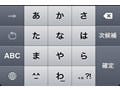本連載では「日本語入力を制すれば、iPhoneは3倍くらい楽しい! 」をテーマに、iPhone初心者に向けて日本語入力を分かりやすく解説しています。前回はiPhoneのキーボードについて解説しました。今回から、フリック入力について解説していきます。
フリック入力とは?
それでは、日本語テンキーでのフリック入力(以降は長いのでこれを「フリック入力」と呼びます)について説明しましょう。「フリック」というのは、指で素早くはらうような操作のこと。iPhoneだけでなく最近はスマートフォン全体でも使われるようになっています。
さて本稿では、「フリック」以外にも、聞きなれない用語がでてきます。ですので、iPhoneで使用する主要な用語を説明しておきましょう。
まず、パソコンの操作に例えて説明できるものから。「タップ(1回叩く)」はパソコンでのクリック、「ダブルタップ」(2回叩く)はダブルクリックです。続いて、「ドラッグ(押さえたまま引きずる)」はマウスでボタンを押しつつズルズル移動するドラッグと同じ―― といったところです。
このほか、iPhone独特の操作で、「ピンチ」二本指でつまむ操作、広げると「ピンチイン」で狭めると「ピンチアウト」があります。こちらは画像の拡大などでよく使いますね。まずはこれくらい。
さて、フリック入力の説明に戻ります。日本語テンキーには3種類のキーボードが用意されていて「ひらがな」「アルファベット」「数字」を切り替えて使います。ひらがなキーでは、10のキーにそれぞれ各行(あかさたな……)が割り当てています。「あ」に指を置くとワンテンポ遅れて十字状に各段(あいうえお)がポップアップ表示されます。目的の文字に向かってフリックするとその文字が入力されるというわけです。
例えば「あ」のキーで指をそのまま離せば「あ」、左にフリックすれば「い」というわけ。どの行も最初の文字「あ」がキートップ、左にその次「い」、上がその次「う」と時計回りに配置されています。入力中は左下の顔文字が「小」キーに変わり、大文字、小文字変換、濁音、半濁音キーとなります。
このほか、最低限の記号も用意されています。アルファベットキー、数字キーもそれぞれに登録した文字をフリックで選択できるようになっています。これがフリック入力です。
最初は長押しして文字がポップアップするのを待って入力していきますが、慣れてくるとポップアップする前にフリックして入力します。ポップアップはあくまでガイド的な役割なので、「キーをタップ」→「即フリック」でもOKです。
まずはここまでマスターしましょう。そうすると、がぜん入力速度が向上します。
なお、この文字と記号を入力する3×4のキーボードの中で唯一挙動が異なるのが、左下の顔文字キー。このキーのみタップすると変換候補のバルーンメニューに顔文字が表示されます。多くの人にとっては、もはや必須の顔文字ですから専用キーがあるのは嬉しいところ。iPhoneにも豊富な顔文字が多数登録されています。また、後ほど説明しますがオリジナルの顔文字も登録可能です。
余談ですが、個人的にこのフリック入力は慣れてくると不思議と快感があります。「指が喜ぶ感じ! 」とでも言うのでしょうか? この理屈では表現しにくい快適さは、Appleが他のメーカーと決定的に異なる巧さではないかと思います。
ここまででまずは最低限の入力はOK。次回は実際に入力しながら説明します。
(執筆:田中淳)